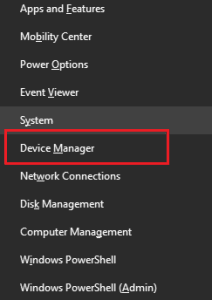Resumé: Gad vide, hvorfor dit USB-drev ikke fungerer efter Windows 10-opdatering? Her er hurtige og nemme løsninger til at reparere USB-drev. Find også en bonus på, hvordan du kan gendanne data fra et USB-drev, der ikke virker. Læs videre for at rette dit USB-drev hurtigt!
Du var begejstret for den nye Windows 10-opdatering og ønskede at opgradere fra dit Windows 7-system. Efter du har installeret Windows 10-operativsystemet, begyndte dit system at opleve problemer. USB-portene, der fungerede normalt, fungerer nu ikke. Du genstartede systemet, men der var ingen forskel
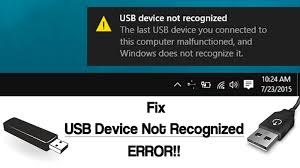
Der er mange brugere, der har oplevet det samme problem. I denne artikel ser vi på løsninger på reparere USB enhed virker ikke efter Windows 10 opdatering og gendanne data fra USB-enheder.
Hvordan Reparerer Windows 10 uden at Genkende min USB?
Her er fire måder, du prøver at løse USB-drevet, der ikke fungerer efter Windows 10-opdateringsproblem. Sørg for at følge proceduren omhyggeligt.
Geninstaller alle USB-controllere
- Trykke Windows key +X. Vælg nu Device Managerfra listen. Hvis du bliver bedt om administratoradgangskode, skal du skrive det til bekræftelse.
- Fra listen over hardwareenheder, skal du klikke på Universal Serial Bus controllersog udvid den.
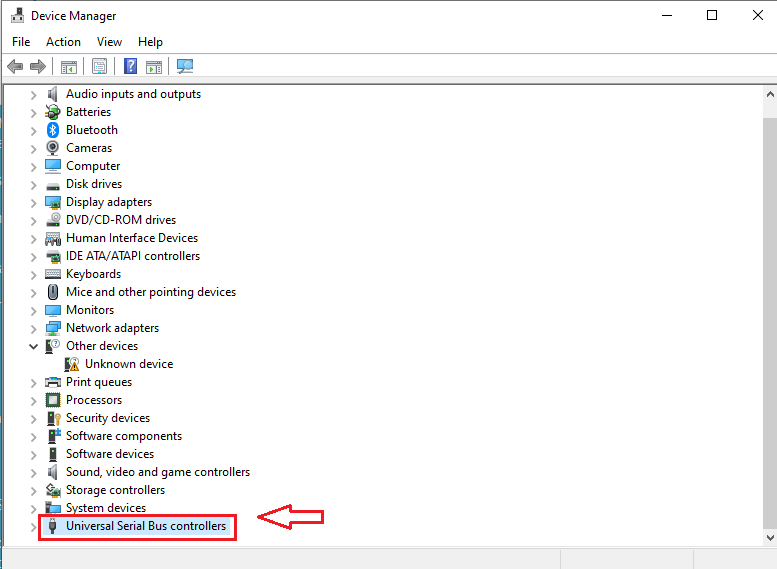
- Højreklik nu på hver enhed, der vises under knudepunktet til Universal Serial Bus-controllere, og klik på Uninstallat fjerne dem en efter en.
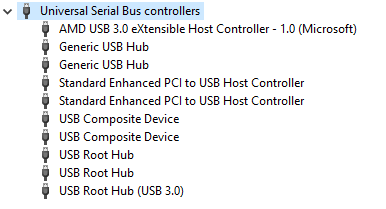
- Genstart computeren, og lad USB-controllere geninstalleres.
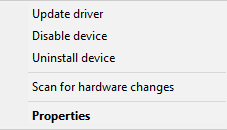
- Tilslut nu din USB-enhed for at kontrollere, om den fungerer.
Installer drivere fra producentens websted
- Klik på Start. Skriv Kontrolpanel i søgefeltet, og tryk på Enter.
- Klik nu på Programs - > Programs and Features.
- Find USBdet fungerer ikke.
- Højreklik USB driverog klik Uninstall.
- Genstart dit system, når afinstallationen er afsluttet.
Efter at have fulgt en af ovenstående to metoder, skal du gå til producentens websted for din USB og installere de nyeste drivere.
Brug af fanen Strømstyring
- Press Windows key + X. Vælg Enhedshåndtering.
- Klik nu på Universal Serial Bus controllersog udvid den.
- Dobbeltklik på USB Root Hub device.
- Klik Power Management
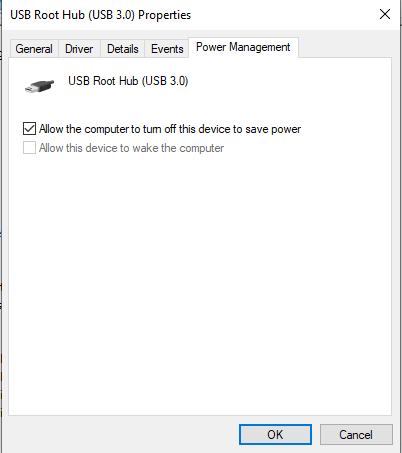
- Fravælg “Allow the computer to turn off this device to save power”
- Klik OK.
Hvis der er mere end en USB Root Hub-enhed, skal du gentage ovenstående trin for hver enhed.
- Genstart computeren. Kontroller, om alle porte fungerer normalt.
Gendan usbstor.inf
Hvis USB-porten ikke genkendes af Windows, kan du ikke få adgang til indhold i den.
- Gå til denne mappe – C:\Windows\inf.
- Find filen usbstor.inf. Klip og indsæt filen et andet sted.
- Tilslut nu din USB-enhed. Det skal fungere normalt.
- Når fejlen er rettet, kopieres filen usbstor.inf tilbage til den oprindelige placering.
- Hvis du ikke har ovenstående filer i biblioteket C:\Windows\inf eller hvis ovenstående metode ikke fungerede, gå til C:\Windows\System32\DriverStore\FileRepositoryog kig efter filen usbstor.inf_XXXXX (hvor x vil have nogle værdier).
- Kopier nu disse filer – infogPNF til mappen C:\Windows\inf.
Genstart dit system, og tilslut din USB-enhed.
Datagendannelse ved Hjælp af Remo Gendanne Software
Hvis du mistede data, mens du forsøgte at finde ud af løsninger på reparation USB enhed virker ikke efter Windows 10 opdatering, du kan stadig gendanne den takket være Remo Recover-software.
Datagendannelsessoftwaren fungerer godt på alle harddiske, hukommelseskort, eksterne USB-drev, FireWire-drev og så videre.
Remo Recover gendanner data fra flere filtyper. Hvis din filtype ikke er angivet, kan du altid tilføje den ved hjælp af valgmuligheden for rå signatur.
USB-datagendannelses processen efterfulgt af Remo Recover-software er ekstremt enkel. Alt hvad du skal gøre er at installere den nyeste version af softwaren, følge instruktionerne på skærmen for at gendanne mistede eller slettede data.
Bemærk, at du ikke bør tilføje eller ændre nogen filer i dit USB-drev, når det ophører med at fungere. Hvis du gør det, fører det til overskrivning af filer, og der er ingen chancer for gendannelse af data.
Remo Recover kan også hente filer fra mistede, slettede, formaterede og omformaterede partitioner også. Værktøjet til gendannelse af data fungerer på alle versioner af Windows og Mac-operativsystemer.